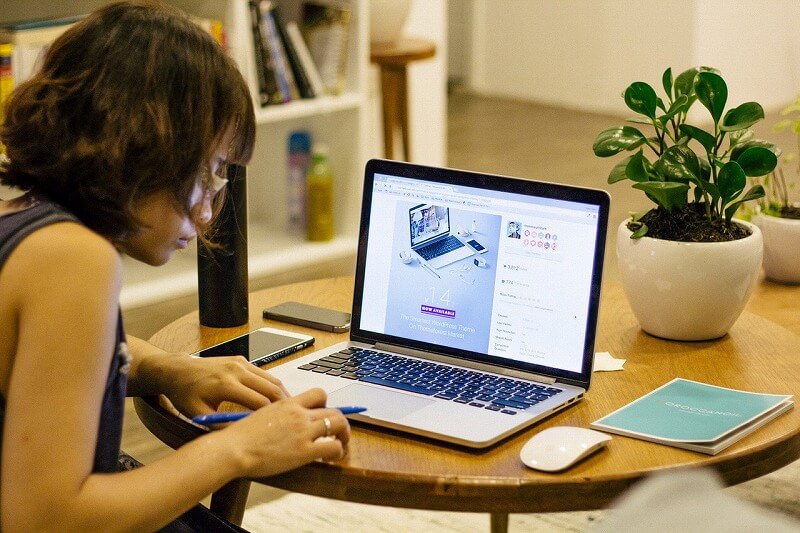
この記事では、PDFから特定のページ削除できない時の、無料で出来る対処法について解説していきます。
あなたは、PDFを見ているときに、

と、考えたことはありませんか?
余計なロゴなどが記載されている場合は、その部分を削って保存したいときも出てきますよね。
これ結論からお伝えしますと、
- PDFから特定のページ削除できない時の無料で出来る2つの対処法はコチラです。
PDFのページ削除
- ページ削除1:「PDFで一部を除いて保存する方法」
- ページ削除2:「無料サイトを使って削除する方法」
それでは詳しく見ていきましょう。
目次
サブスク自動集客ツール

「売り上げが伸びない…。」など、集客ができずに悩んでいませんか?
ツールをポチッとするだけでほったらかしで集客できてしまうツール。
月間7,500万人以上が利用しているアメブロからあなたのブログへ、自動で集客する方法に興味がある方におすすめです。
ページ削除1:「PDFで一部を除いて保存する方法」
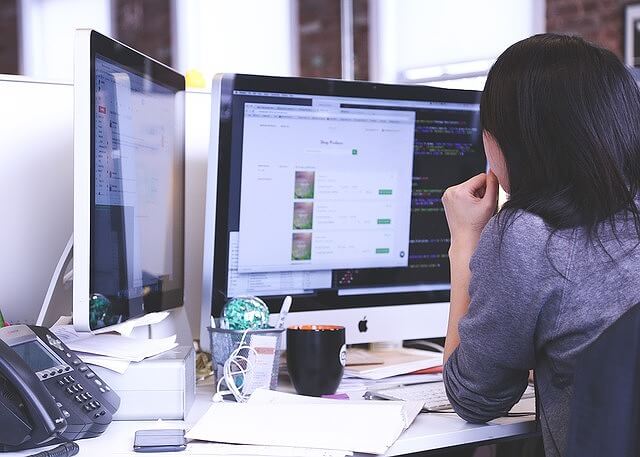
1つ目の、PDFで保存をする際に特定のページを削除して保存する方法はコチラです。
保存で除く方法
- 「削除したいページ以外」を選択する
- 「プリンターアイコン」をクリックする
- プリンターを「Microsoft Print to PDF」に選択する
- 「印刷」をクリックする
それでは1つ1つ見ていきましょう。
step
1「削除したいページ以外」を選択する
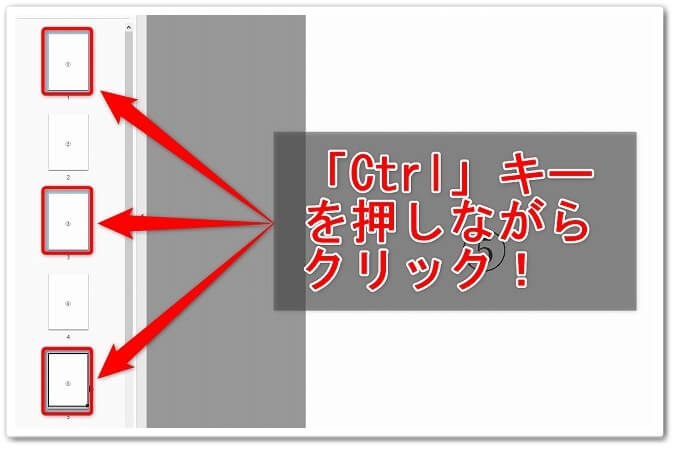
まずは、PDFファイルを開いて、「削除したいページ以外」のページを選択しましょう。
複数ページ選択する方法!
PDFで複数ページを選択する方法に関しましては、「PDFファイルでサイズを変更する」こちらで詳しく解説していますので参考にされてください。
step
2「プリンターアイコン」をクリックする
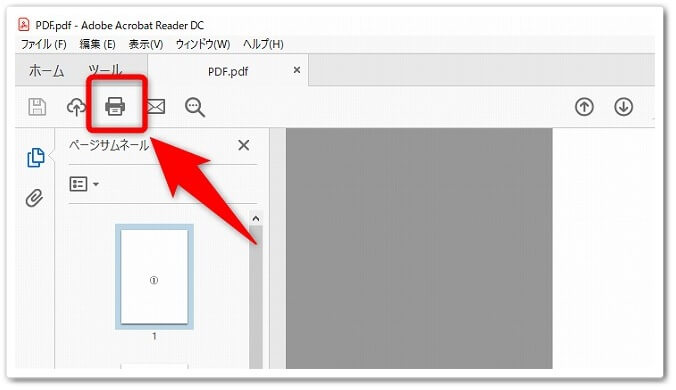
「削除したいページ以外」のページを選択したら、上のメニューにあります「プリンターアイコン」をクリックしましょう。
step
3プリンターを「Microsoft Print to PDF」に選択する
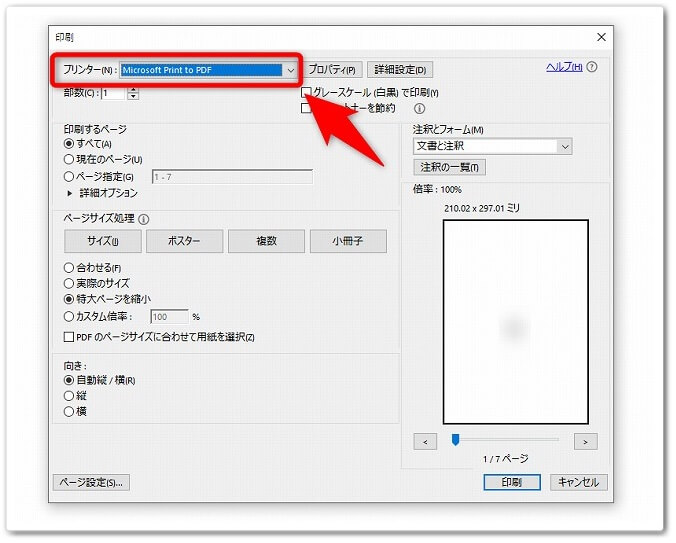
「プリンターアイコン」をクリックしたら、印刷の設定画面が開きますので、プリンターを「Microsoft Print to PDF」に選択してください。
step
4「印刷」をクリックする
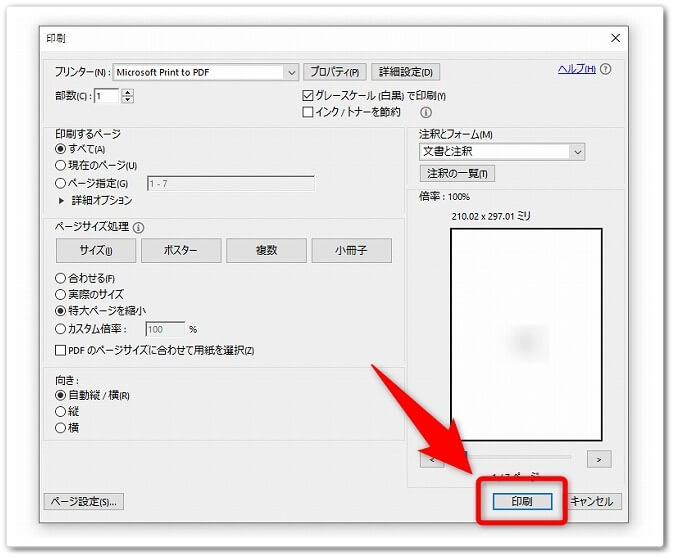
プリンターを「Microsoft Print to PDF」に選択したら、画面右下にあります「印刷」をクリックしたら完了です。
これで、特定の(選択しなかった)ページを削除して保存することが出来るのです。
ページ削除2:「無料サイトを使って削除する方法」
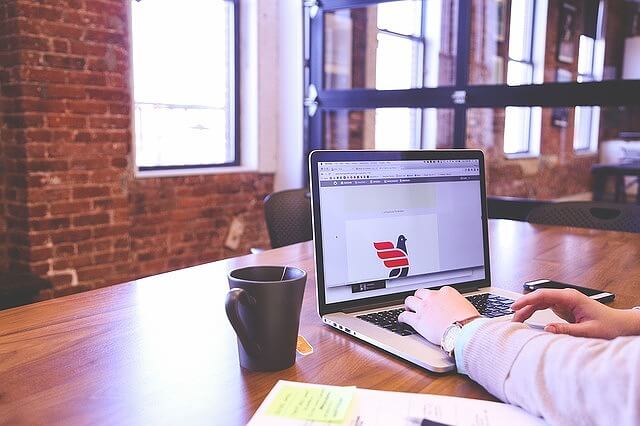
2つ目の、無料サイトを使ってPDFの特定ページを削除する方法はコチラです。
無料サイトで削除
- 「Smallpdf」で削除する方法
- 「PDF Candy」で削除する方法
- 「PDF24 Tools」で削除する方法
それでは詳しく見ていきましょう。
1:「Smallpdf」で削除する方法
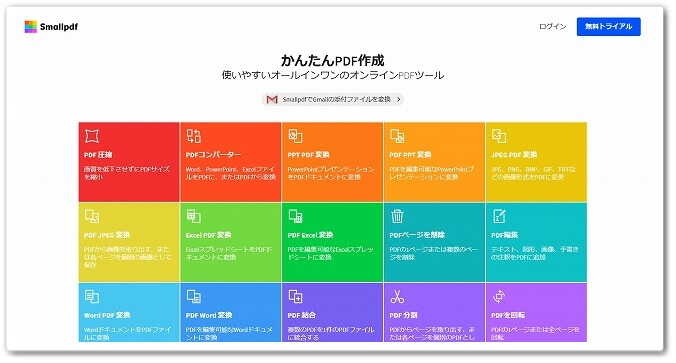
1つ目は、「Smallpdf」でPDFの特定ページを削除する方法はコチラです。
1.PDFの削除方法
- PDFページを削除できるサイト(Smallpdf)を開く
- 「ファイル選択」をクリックする
- 「PDF」→「開く」をクリックする
- 削除したいページの右上にある「ゴミ箱」をクリックする
- ページを削除したら「変更を適用」をクリックする
- 「PDFをダウンロード」をクリックする
それでは1つ1つ見ていきましょう。
step
1PDFページを削除できるサイト(Smallpdf)を開く
まずは、PDFページを削除できるサイト(Smallpdf)を開きましょう。
→ PDFページを削除できるサイト(Smallpdf)はこちら
step
2「ファイル選択」をクリックする
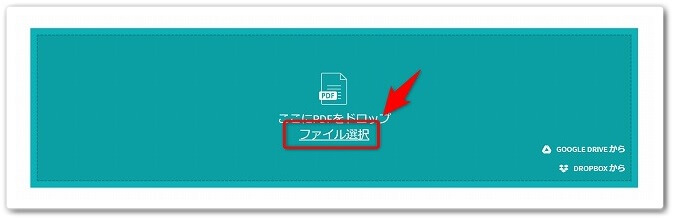
サイトを開いたら、「ファイル選択」をクリックしましょう。
step
3「PDF」→「開く」をクリックする
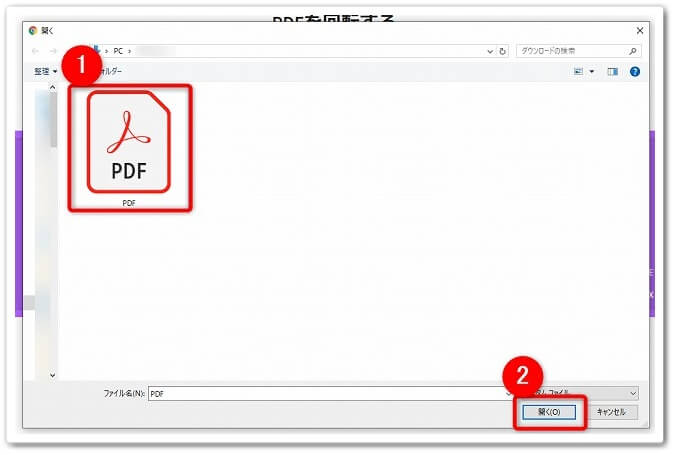
すると、PDF選択画面が開きますので、
- 「PDF」を選択
- 「開く」をクリック
と、進めていきましょう。
step
4削除したいページの右上にある「ゴミ箱」をクリックする
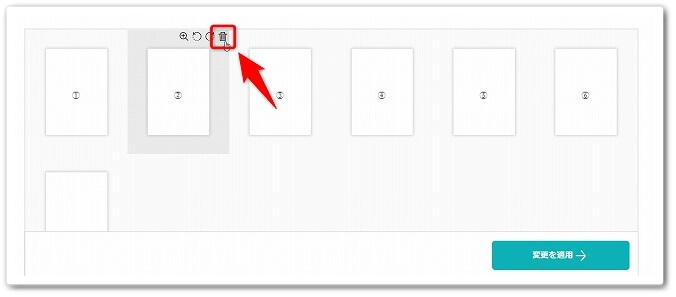
PDFをアップロードしたら、削除したいページの右上にある「ゴミ箱」をクリックしましょう。
step
5ページを削除したら「変更を適用」をクリックする
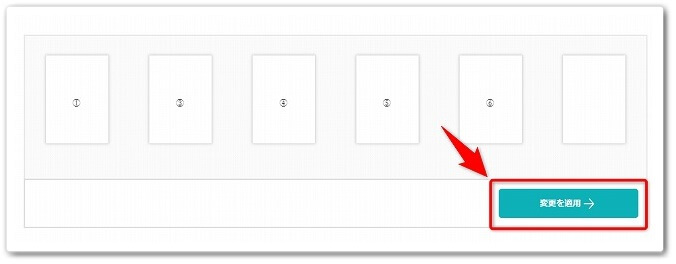
「ゴミ箱」をクリックして、ページを削除したら「変更を適用」をクリックしましょう。
step
6「PDFをダウンロード」をクリックする
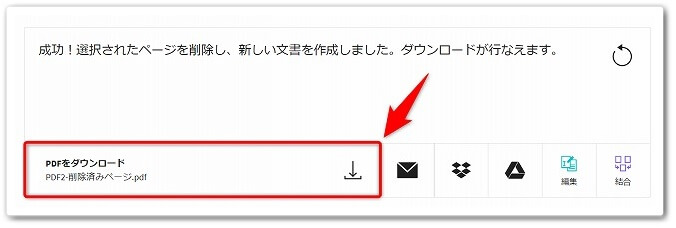
するとボタンが表示されるので、「PDFをダウンロード」をクリックしたら完了です。
これで、PDFの特定ページのみを削除することが出来るのです。
2:「PDF Candy」で削除する方法
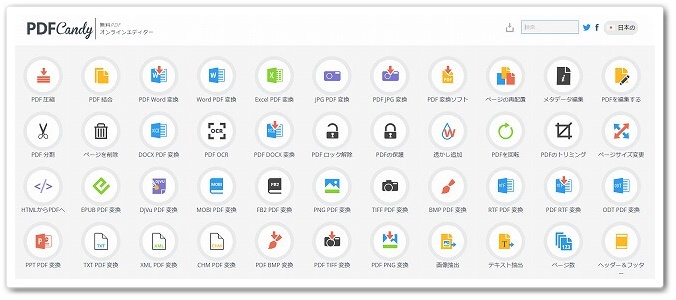
2つ目は、「PDF Candy」でPDFの特定ページを削除する方法はコチラです。
2.PDFの削除方法
- PDFページを削除できるサイト(PDF Candy)を開く
- 「+ファイル追加」をクリックする
- 「PDF」→「開く」をクリックする
- 「削除したいページ番号」→「ページを削除」をクリックする
- 「ファイルをダウンロード」をクリックする
それでは1つ1つ見ていきましょう。
step
1PDFページを削除できるサイト(PDF Candy)を開く
まずは、PDFページを削除できるサイト(PDF Candy)を開きましょう。
→ PDFページを削除できるサイト(PDF Candy)はこちら
step
2「+ファイル追加」をクリックする
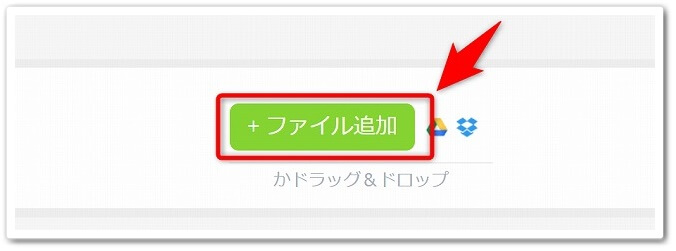
PDF削除サイトを開いたら、画面中央にあります「+ファイル追加」をクリックしましょう。
step
3「PDF」→「開く」をクリックする
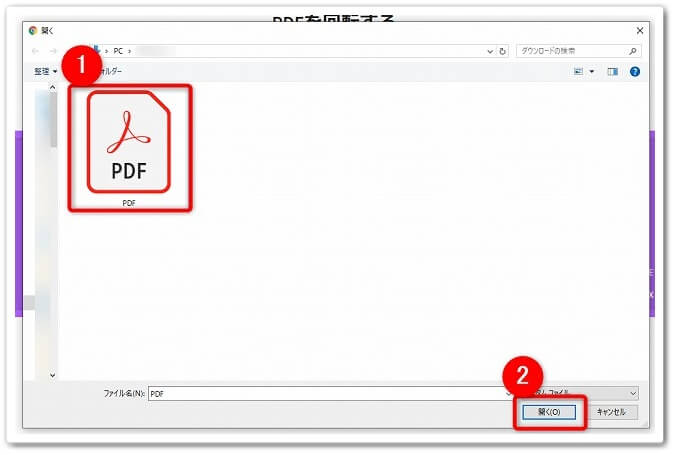
すると、PDF選択画面が開きますので、
- 「PDF」を選択
- 「開く」をクリック
と、進めていきましょう。
step
4「削除したいページ番号」→「ページを削除」をクリックする
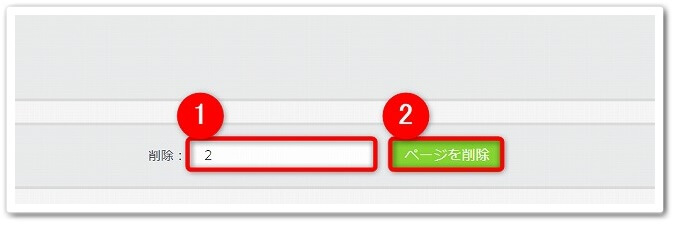
PDFをアップロードしたら、
- 「削除したいページ番号」を入力
- 「ページを削除」をクリック
と、進めていきましょう。
複数ページの削除
複数ページを削除する場合は、「1,2」のように「,(カンマ))」を入力するか、「1-3」のように「-(ハイフン)」を付けて選択をされてください。
step
5「ファイルをダウンロード」をクリックする
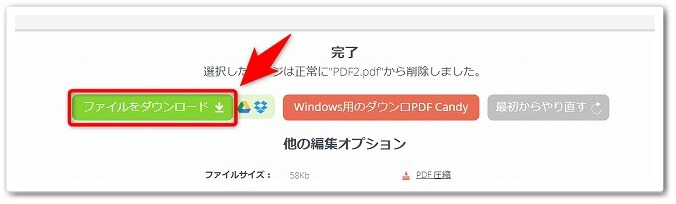
するとボタンが表示するので、「ファイルをダウンロード」をクリックしたら完了です。
3:「PDF24 Tools」で削除する方法
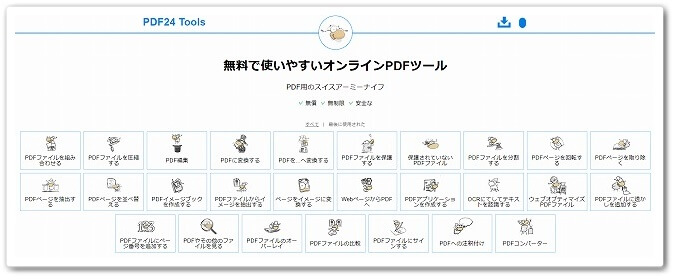
3つ目は、「PDF24 Tools」でPDFの特定ページを削除する方法はコチラです。
3.PDFの削除方法
- PDFページを削除できるサイト(PDF24 Tools)を開く
- 「ファイルを選択する」をクリックする
- 「PDF」→「開く」をクリックする
- 「削除したいページ」をクリックする
- 「PDFを作成」をクリックする
- 「ダウンロード」をクリックする
それでは1つ1つ見ていきましょう。
step
1PDFページを削除できるサイト(PDF24 Tools)を開く
まずは、PDFページを削除できるサイト(PDF24 Tools)を開きましょう。
→ PDFページを削除できるサイト(PDF24 Tools)はこちら
step
2「ファイルを選択する」をクリックする
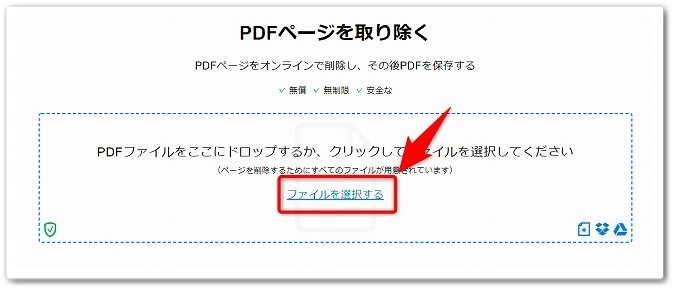
サイトを開いたら、「ファイルを選択する」をクリックしましょう。
step
3「PDF」→「開く」をクリックする
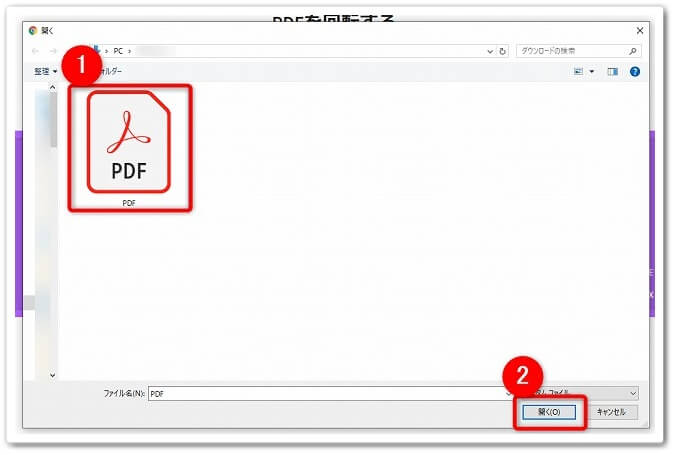
すると、PDF選択画面が開きますので、
- 「PDF」を選択
- 「開く」をクリック
と、進めていきましょう。
step
4「削除したいページ」をクリックする
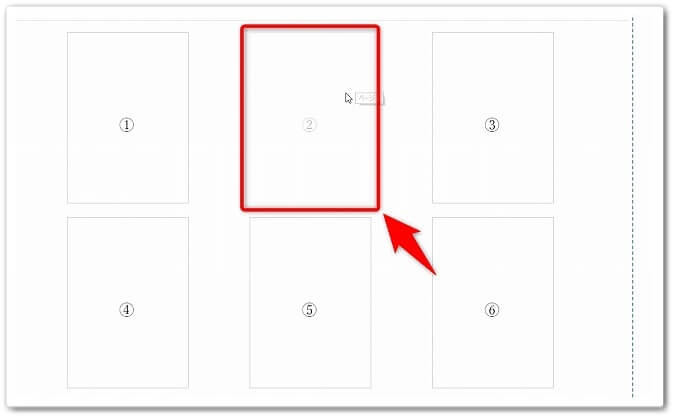
PDFが表示されたら、「削除したいページ」をクリックしましょう。
「PDF24 Tools」では、クリックするとそのページが薄くなり削除設定されます。
step
5「PDFを作成」をクリックする
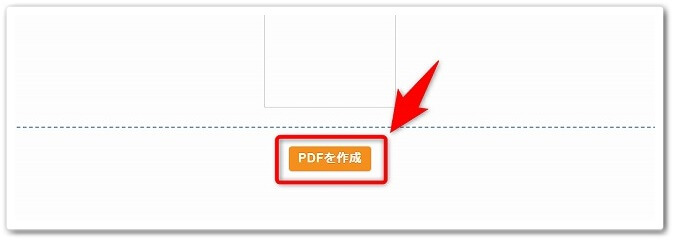
削除したいページを選択したら、画面下にあります「PDFを作成」をクリックしましょう。
step
6「ダウンロード」をクリックする
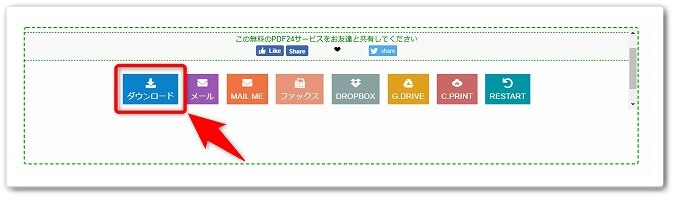
するとボタンが表示されるので、1番左にあります「ダウンロード」をクリックしたら完了です。
PDFから特定のページ削除できない時の無料で出来る2つの対処法のまとめ
まとめますと、
保存で除く方法
- 「削除したいページ以外」を選択する
- 「プリンターアイコン」をクリックする
- プリンターを「Microsoft Print to PDF」に選択する
- 「印刷」をクリックする
1.PDFの削除方法
- PDFページを削除できるサイト(Smallpdf)を開く
- 「ファイル選択」をクリックする
- 「PDF」→「開く」をクリックする
- 削除したいページの右上にある「ゴミ箱」をクリックする
- ページを削除したら「変更を適用」をクリックする
- 「PDFをダウンロード」をクリックする
2.PDFの削除方法
- PDFページを削除できるサイト(PDF Candy)を開く
- 「+ファイル追加」をクリックする
- 「PDF」→「開く」をクリックする
- 「削除したいページ番号」→「ページを削除」をクリックする
- 「ファイルをダウンロード」をクリックする
3.PDFの削除方法
- PDFページを削除できるサイト(PDF24 Tools)を開く
- 「ファイルを選択する」をクリックする
- 「PDF」→「開く」をクリックする
- 「削除したいページ」をクリックする
- 「PDFを作成」をクリックする
- 「ダウンロード」をクリックする
以上が、PDFから特定のページ削除できない時の無料で出来る2つの対処法についてでした。
是非、意識してチャレンジしてみてください。